Descargas totales
Contenido de la página
Temas candentes
- Top 1. Programa para reparar discos duros de EaseUS
- Top 2. EaseUS CleanGenius
- Top 3. Easy Disk Drive Repair
Todo sobre la reparación de disco (Visión general)
Es obvio que los errores, la corrupción del sistema de archivos o los sectores defectuosos se producirán y aumentarán con el uso de un disco duro o de dispositivos USB externos como una unidad flash, un pen drive o una tarjeta de memoria. Y si estos errores se acumulan hasta un cierto número, influirán negativamente en el rendimiento e incluso causarán un fallo del sistema Windows, un fallo del disco duro y un problema de pérdida de datos. Por tanto, necesitas reparar sectores defectuosos, la corrupción del sistema de archivos u otros errores de disco para evitar todos estos posibles desastres.
En este caso, una herramienta de reparación fácil de unidades de disco para Windows 10/8.1/8/7 que te facilite el trabajo puede ayudarte mucho. Aquí he probado y enumerado los tres mejores programas de reparación fácil de unidades de disco. Puedes elegir el más adecuado según tus necesidades.
Top 1. Programa para reparar discos duros de EaseUS - Repara Errores de Disco Fácilmente [Gratis y en español]
El software gratuito de partición, EaseUS Partition Master Free es una popular herramienta de gestión de disco utilizada por millones de usuarios para hacer frente a diversas tareas relacionadas con el disco. Su función de partición de disco ofrece al software la capacidad de escanear rápidamente y luego arreglar cualquier sector defectuoso, error o corrupción que se encuentre en el disco duro en Windows 10/8/7 u otras versiones.
Por su potente capacidad de discos duros y su interfaz tipo asistente, el programa se recomienda como la mejor herramienta de reparación fácil de discos duros. Y, por cierto, aparte del disco duro, el software de reparación fácil de unidades de disco de EaseUS también funciona con una amplia gama de dispositivos de memoria externa, como SSD, unidades flash USB y tarjetas SD.
Puedes usar el botón de abajo para descargar el programa EaseUS Partition Master Free de forma segura y gratuita.
Sigue los pasos que se indican a continuación para reparar el disco duro con unos simples clics:
Paso 1: Abra EaseUS Partition Master en su ordenador. Luego localice el disco, haga clic con el botón derecho del ratón en la partición que desea comprobar y seleccione "Avanzado" y luego pulse en "Comprobar el Sistema de Archivos".
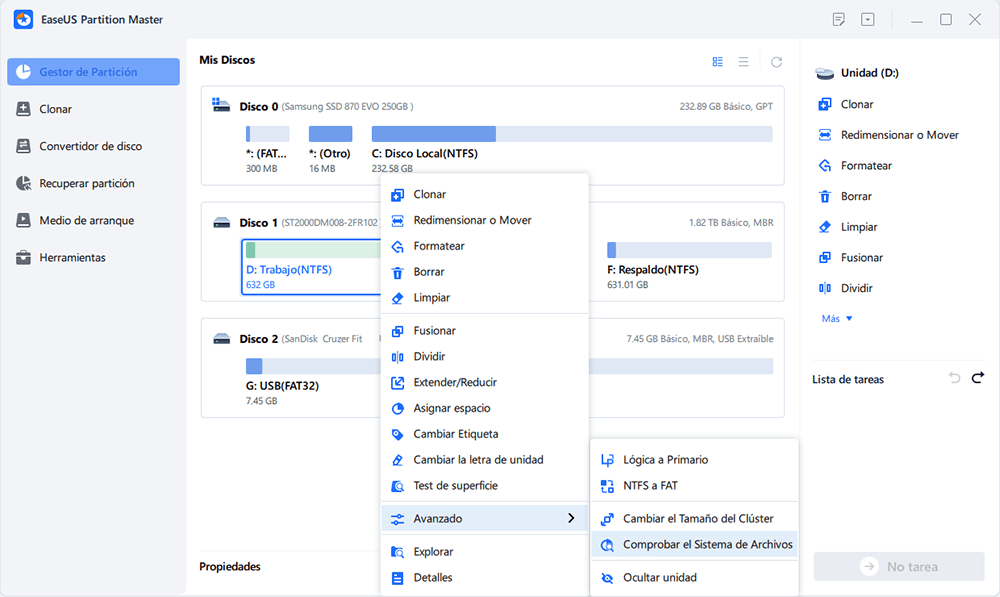
Paso 2: En la ventana Comprobar sistema de ficheros, mantenga seleccionada la opción "Tratar de corregir los errores encontrados" y haga clic en "Empezar".
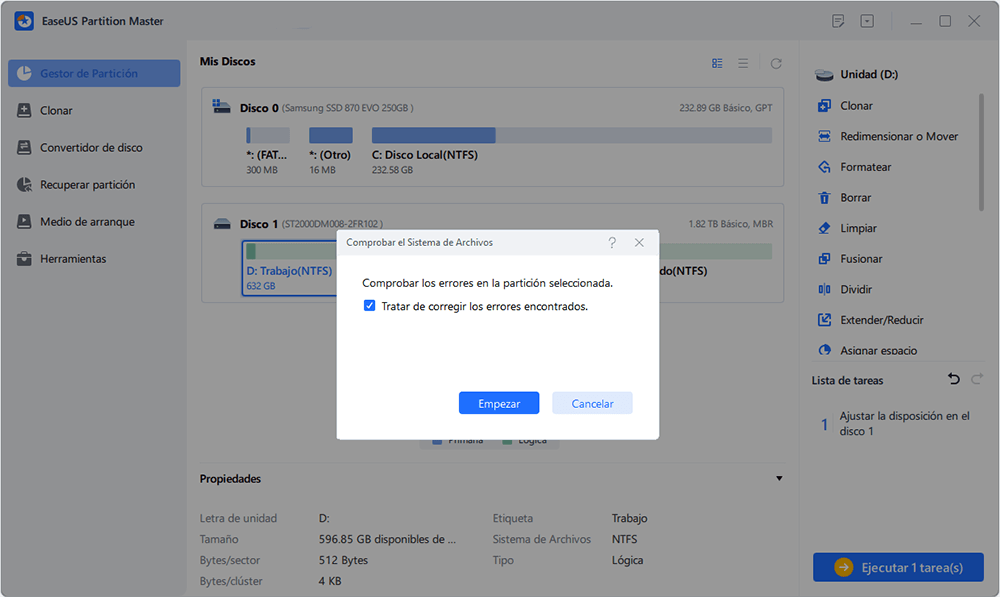
Paso 3: El software comenzará a comprobar el sistema de archivos de la partición en el disco. Cuando haya terminado, haga clic en "Finalizar".
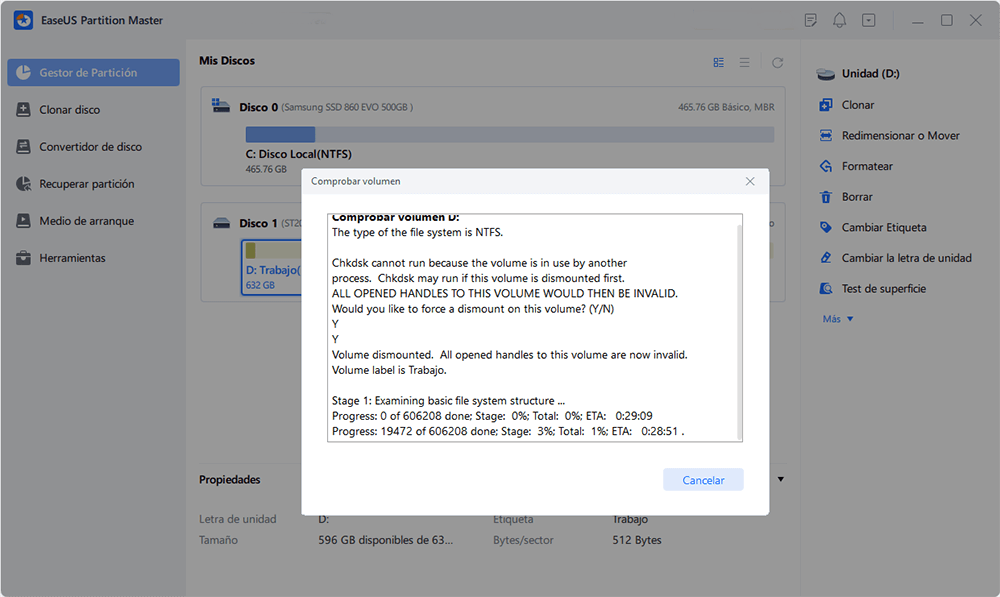
Pros
- La función de reparación es gratuita
- Esta herramienta tiene muchas funciones útiles
- Compatible con Windows 10/8.1/8/7
Contras
- La interfaz es compleja para algunos usuarios.
Top 2. EaseUS CleanGenius - Herramientas de reparación fácil de unidades de disco
Cuando en un disco duro en buen estado aparecen uno o varios sectores defectuosos, el disco se estropea. Para resolver este error, también puedes ejecutar el comando CHKDSK.
EaseUS CleanGenius es una herramienta de reparación de ordenadores fácil de usar, segura y ligera. Es una alternativa perfecta al comando CHKDSK. Utiliza esta herramienta de un solo clic para reparar fácilmente el sistema de archivos dañado.
Paso 1. Descarga gratis EaseUS CleanGenius en tu ordenador.
Paso 2. Ejecuta el software. Haz clic en "Optimización" en el panel izquierdo y, a continuación, elige "Mostrar archivos" .
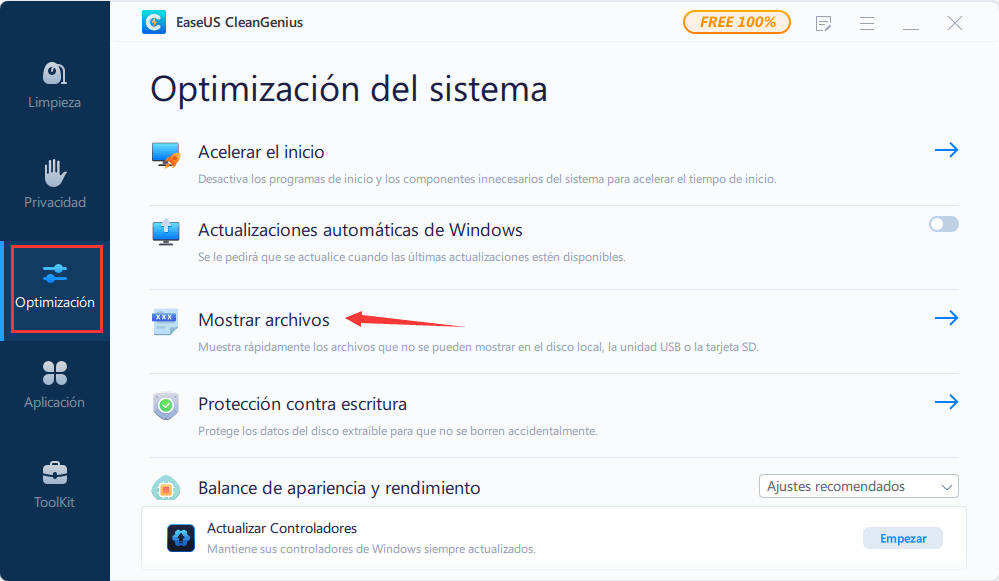
Paso 3. Ve a "Elegir la unidad" y selecciona la unidad con un error en el sistema de archivos. Marca la opción "Comprobar y arreglar el error del sistema de archivos" y haz clic en "Ejecutar".
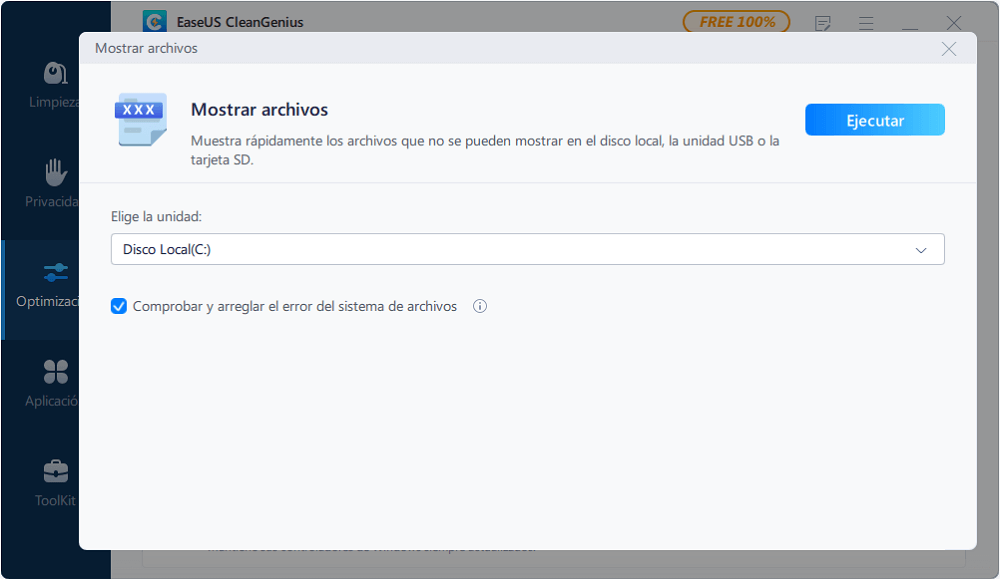
Paso 4. Espera a que EaseUS CleanGenius complete el proceso de reparación. Después, haz clic en "aquí" para ver el resultado.
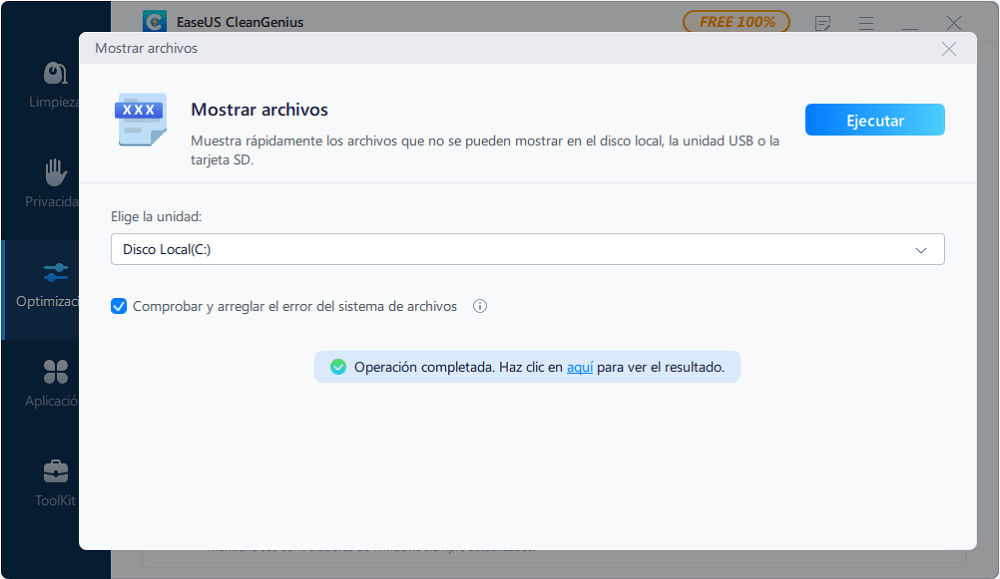
Pros
- Interfaz sencilla y fácil de usar
- Las operaciones son bastante fáciles y rápidas
Contras
- No hay página de producto
Top 3 . Easy Disk Drive Repair
Easy Disk Drive Repair es una herramienta de reparación y mantenimiento de unidades de disco duro increíblemente fácil de usar, pero potente desde 2015. Fue publicada por Zeatron Software, que se dedica a proporcionar a los consumidores soluciones de software innovadoras y de vanguardia. Puede comprobar tus unidades en busca de errores a la velocidad del rayo, y reparar cualquier problema utilizando nuestra sofisticada tecnología de recuperación de sectores pendiente de patente. Funciona con discos duros IDE/SATA internos y externos, unidades flash USB, tarjetas SD, RAID y SSD. Si tienes problemas con tu ordenador, puedes ejecutar este software.
Pasos para reparar el disco duro con Easy Disk Drive Repair
Paso 1. Abre e inicia Easy Disk Drive Repair.
Paso 2. Selecciona el icono de configuración y las opciones. Después, haz clic en "Aceptar".
Paso 3. El proceso de escaneado se iniciará automáticamente, espera pacientemente hasta que finalice.
Entonces, tus errores se repararán por defecto. Haz clic en "Aceptar".
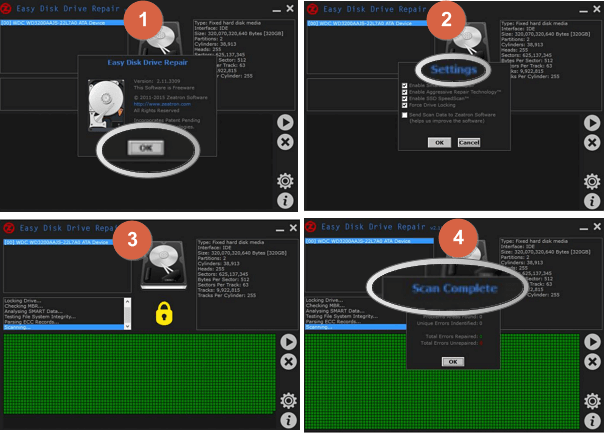
Pros
- Alojado en servidores rápidos de FindMySoft
- Sin spyware ni virus
- Siempre disponible
Contras
- Es difícil descargar la versión oficial
- Comportamiento sospechoso: desactiva las notificaciones UAC.
¿Cuál es la mejor herramienta gratuita para reparar discos duros?
Ya conoces tres programas de reparación de discos duros. ¿Cómo seleccionar el mejor para ti? Aquí he elaborado una tabla comparativa para que puedas elegir el mejor.
| Productos | Precio | Soporte técnico | Interfaz | Velocidad | Sistema operativo Windows |
|---|---|---|---|---|---|
| EaseUS Partition Master | Gratis | Sí | Nuevo | Rápido | Windows 10/8.1/8/7/XP/Vista |
| EaseUS CleanGenius | Gratis | Sí | Normal | Muy rápido | Windows 10/8.1/8/7/XP/Vista |
| Reparación fácil de unidades de disco | Gratis | No | Antiguo | Normal | Windows/Windows Vista |
Conclusión
Las tres herramientas mencionadas hacen que la reparación del disco duro sea fácil y rápida. Si la herramienta Easy Disk Drive Repair no consigue reparar el disco y provoca un desastre de pérdida de datos, puedes probar la recuperación de datos de disco de EaseUS para recuperar tus archivos en sencillos pasos. El programa funciona bien en la recuperación de datos, incluso cuando el disco no se reconoce y se vuelve inaccesible.
¿En qué podemos ayudarle?
Reseñas de productos
-
Me encanta que los cambios que haces con EaseUS Partition Master Free no se aplican inmediatamente a los discos. Hace que sea mucho más fácil interpretar lo que sucederá después de haber hecho todos los cambios. También creo que el aspecto general de EaseUS Partition Master Free hace que cualquier cosa que estés haciendo con las particiones de tu ordenador sea fácil.
Seguir leyendo -
Partition Master Free puede redimensionar, mover, fusionar, migrar y copiar discos o particiones; convertir a local, cambiar la etiqueta, desfragmentar, comprobar y explorar la partición; y mucho más. Una actualización Premium añade soporte técnico gratuito y la posibilidad de redimensionar volúmenes dinámicos.
Seguir leyendo -
No creará imágenes en caliente de tus discos ni los alineará, pero como está acoplado a un gestor de particiones, te permite realizar muchas tareas a la vez, en lugar de limitarte a clonar discos. Puedes mover particiones, redimensionarlas, desfragmentarlas y mucho más, junto con el resto de herramientas que esperarías de una herramienta de clonación.
Seguir leyendo
Artículos relacionados
-
Cómo restablecer contraseña de Windows 11 con USB - 3 sencillos consejos
![author icon]() Luna/2025/12/26
Luna/2025/12/26 -
Eliminar partición de SSD con tres métodos
![author icon]() Luis/2025/12/26
Luis/2025/12/26 -
Cómo convertir exFAT a FAT32 en Windows 11/10/8/7 [Guía paso a paso]
![author icon]() Pedro/2025/12/26
Pedro/2025/12/26 -
Cómo grabar la ISO de Windows 7 en un USB [Tutorial paso a paso]
![author icon]() Luis/2025/12/26
Luis/2025/12/26









